Instant Articles giúp người dùng duyệt nội dung chia sẻ trên Facebook nhanh hơn nhiều so với đường link truyền thồng.
Instant Articles là tính năng nhận được sự ủng hộ nhiệt tình của người dùng thời gian gần đây bởi nó có thể nhanh chóng tải nội dung website khi được chia sẻ trên Facebook. Tuy nhiên không phải bất kỳ đường link nào khi chia sẻ cũng sẽ được tối ưu thành Instant Articles, để áp dụng bạn cần thực hiện đăng ký qua các bước phía dưới.
Bước 1: Đăng ký Instant Articles
Để website có thể áp dụng Instant Articles, bạn phải có fanpage đã tạo trước đó. Fanpage này cần đảm bảo chưa sử dụng Instant Articles và không trong trạng thái unpublish. Nhấn vào đây để bắt đầu đăng ký Instant Articles.
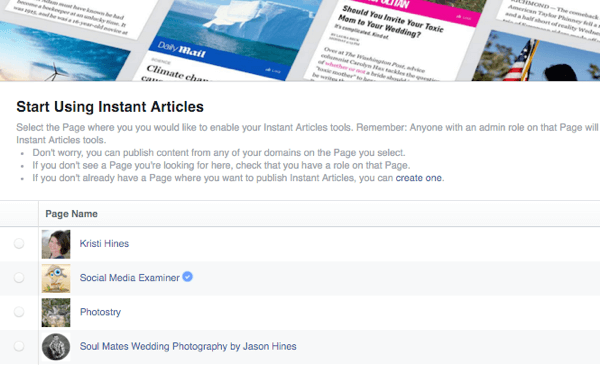
Chọn page bạn muốn cài đặt, nhấn vào nút "Enable Instant Articles" để hoàn tất bước 1.

Bước 2: Cài đặt chi tiết
Sau khi hoàn tất bước 1, bạn sẽ được chuyển đến trang thiếp lập chi tiết Instant Articles.
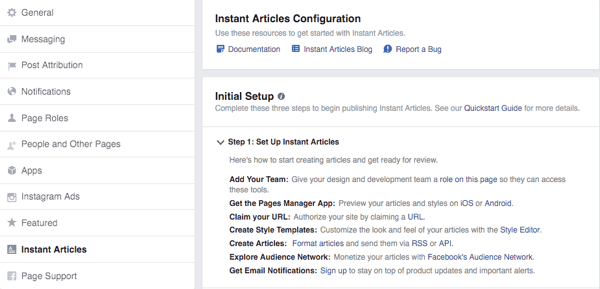
Những tùy chọn ở trình đơn phía bên trái không quá xa lạ với người dùng là quản trị viên của các fanpage. Tại đây bạn cần chú ý hai mục là: Initial Setup và Tools.
Facebook hướng dẫn rất chi tiết các bước cũng như thông tin về Instant Articles để bạn có thể tối ưu một cách tốt nhất. Bạn có thể tham khảo tài liệu gốc tiếng anh tại trang "Documentation" hoặc các bước cài đặt tại "Quickstart Guide".
Bước 3: Khai báo địa chỉ website và xác thực
Đây là bước khá quen thuộc với những người quản trị website, tương tự như khi đăng ký công cụ quảng cáo hoặc thống kê của Google. Tại bước này, Facebook sẽ hiển thị một đoạn code chứa mã xác thực. Bạn cần copy đoạn mã trên chèn vào trang chủ website muốn cài đặt Instant Articles để hệ thống biết rằng đó chính xác là website bạn có quyền điều khiển và đăng ký.
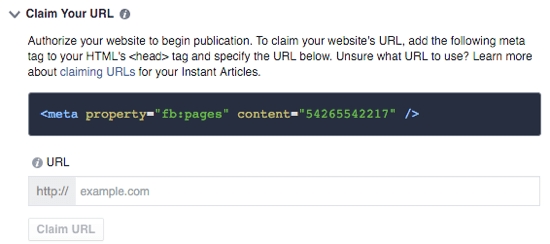
Khi chèn xong, nhập địa chỉ website vào khung URL và nhấn "Claim URL" để tiến hành xác thực. Nếu kết quả hiển thị như hình phía dưới đồng nghĩa với quá trình xác thực thành công, bạn có thể thêm URL khác nếu muốn.
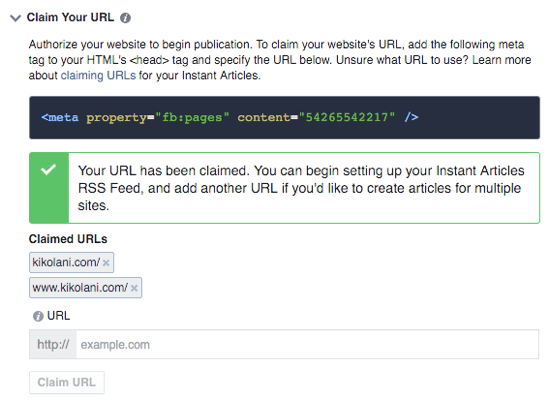
Bước 4: Cài đặt RSS
Đây là bước khá quan trọng bởi nó quyết định việc tự động đăng bài từ website của bạn lên Instant Articles của Facebook. Nếu website đã có RSS Feed, bạn có thể sử dụng nó; còn nếu không, Facebook cũng có công cụ hỗ trợ việc này.
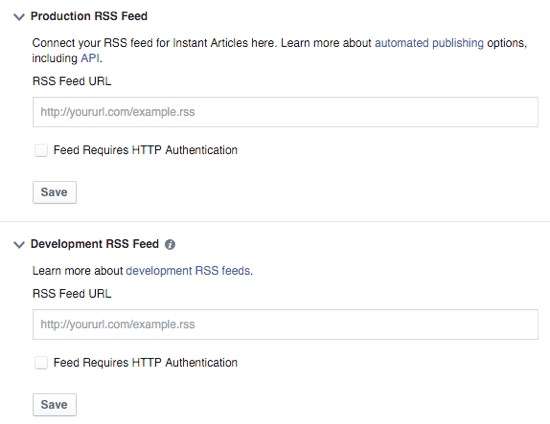
Instant Articles đã khá phổ biến, vì vậy Facebook thậm chí còn phát triển riêng nhiều plugin hỗ trợ người dùng sử dụng các nền tảng khác nhau, trong đó có nền tảng phổ biến là Wordpress. Bạn đọc có thể tham khảo tại đây.
Bước 5: Kiếm tiền trên Instant Articles
Sử dụng Instant Articles đồng nghĩa với việc những banner quảng cáo trên website của bạn sẽ không hiển thị khi được chia sẻ trên Facebook. Tuy nhiên mạng xã hội này đã có cách níu chân người dùng bằng việc hỗ trợ kiếm tiền từ chính kênh quảng cáo của họ.
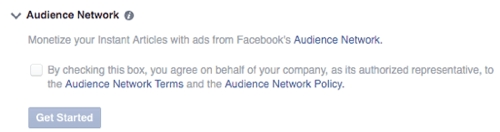
Bạn có thể đăng ký kiếm tiền trong phần Audience Network.
Bước 6: Thiết kế giao diện trang Instant Articles của riêng bạn
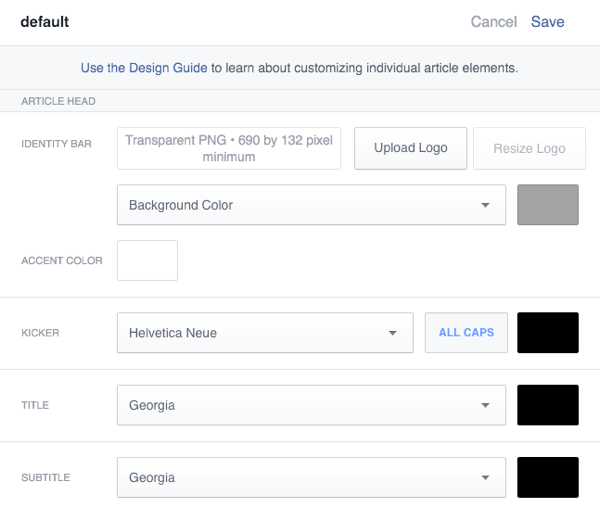
Facebook hỗ trợ thiết kế "từ đầu đến chân" cho trang Instant Articles để phù hợp với từng thương hiệu. Đương nhiên nếu như bạn không muốn mất quá nhiều thời gian với vấn đề này, bạn có thể chọn giao diện mặc định.
Bước 7: Kiểm tra lỗi trong quá trình xuất bản
Việc gặp lỗi là khó tránh khỏi khi mới bắt đầu, rất may rằng Facebook hỗ trợ tốt việc này. Hãy quay trở lại phần "Publishing Tools" để kiểm tra lại những bài viết.
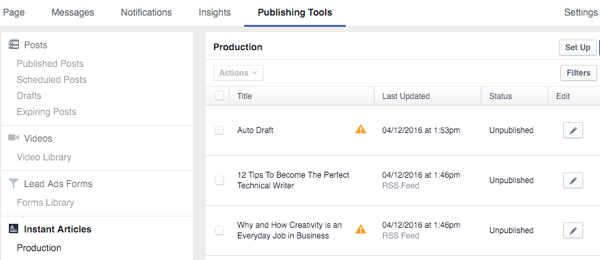
Với mỗi bài viết gặp lỗi sẽ có dấu chấm than bên cạnh, nhấn vào đó để tìm hiểu rõ nguyên nhân trước khi gửi chúng tới Facebook để xem xét duyệt.
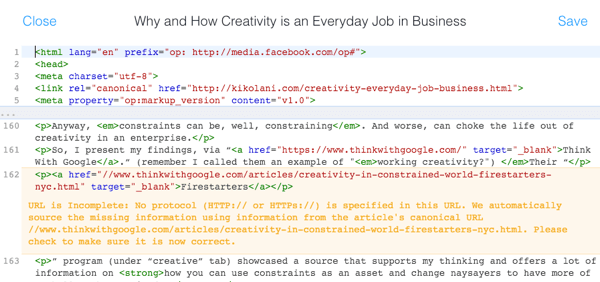
Bước 8: Xem trước các bài viết trên ứng dụng di động
Bạn hoàn toàn có thể xem trước bài đăng bằng ứng dụng Page trên di động. Trong ứng dụng, nhấn nút 3 dấu chấm và chọn "Instant Articles".
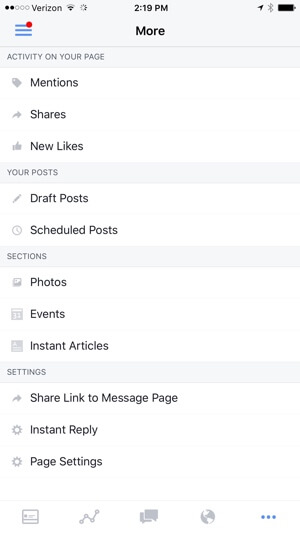
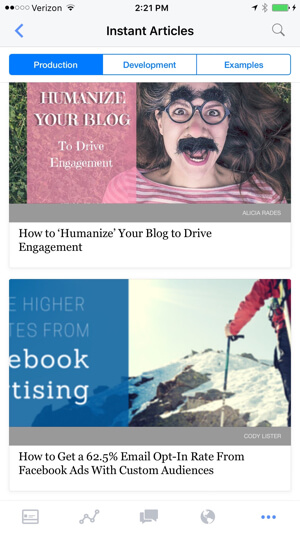
Nếu thiết kế chưa ưng ý, bạn có thể vào "Setting > Instant Article > Tools > Styles on your desktop browser" để sửa trực tiếp giao diện sao cho phù hợp nhất.
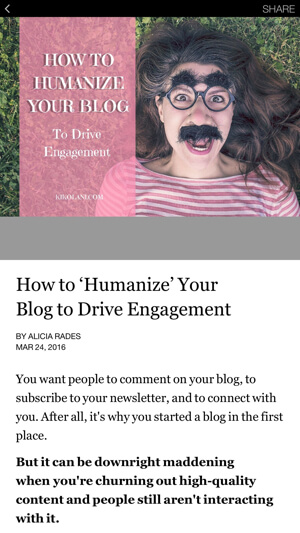
Bước 9: Gửi tới Facebook để xét duyệt
Facebook sẽ xét duyệt trong khoảng thời gian từ 24 - 48 tiếng đồng hồ trước khi chính thức áp dụng Instant Articles cho nó. Tuy nhiên bạn cần tối thiểu 10 bài viết mới có thể gửi đi.
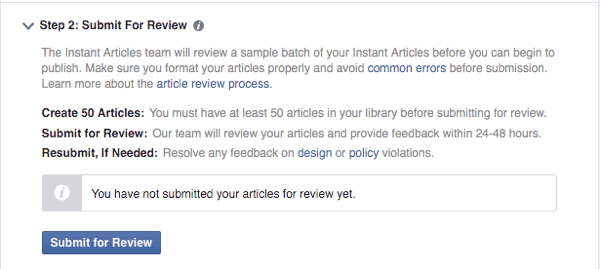
Trong trường hợp nút "Submit for Review" không xuất hiện, bạn cần quay lại phần "Tools" để kiểm tra xem có bước nào thực hiện không đúng và sửa lại. Nút ấn chỉ hiện ra khi toàn bộ quá trình thực hiện đúng.
Nếu thông báo như hình phía dưới hiện lên đồng nghĩa với nội dung của bạn vi phạm hoặc sai. Bạn sẽ được xem cụ thể lỗi mình gặp phải là gì. Điều khó chịu nhất đó chính là khi không được xét duyệt, bạn cần sửa lại toàn bộ lỗi và gửi kèm 10 bài viết khác để được xem xét.
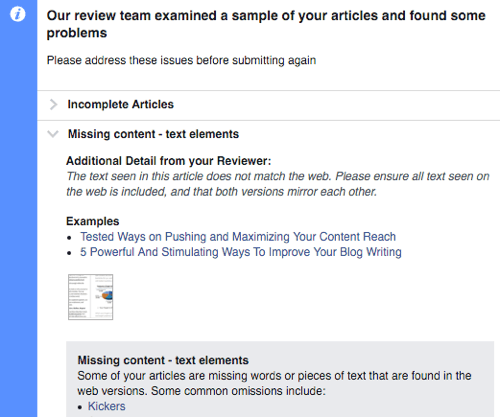
Tham khảo Social Media Examiner
NỔI BẬT TRANG CHỦ

Sự thật từ nghiên cứu khoa học: Chơi trò chơi điện tử có ảnh hưởng bất ngờ đến chỉ số IQ của trẻ em!
Trò chơi điện tử từ lâu đã là chủ đề gây tranh cãi khi nhắc đến ảnh hưởng của chúng đối với trẻ em. Trong khi nhiều ý kiến chỉ trích việc chơi game có thể gây hại cho sự phát triển trí não, thì một nghiên cứu khoa học đã mang đến cái nhìn khác biệt, cho thấy mối liên hệ tích cực giữa việc chơi game và sự gia tăng trí thông minh ở trẻ nhỏ.

Những tiểu tiết bạn có thể đã bỏ qua trong trailer The Witcher 4
